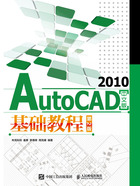
1.1.4 选择对象的常用方法
用户在使用编辑命令时,选择的多个对象将构成一个选择集。系统提供了多种构造选择集的方法。默认情况下,用户可以逐个拾取对象或利用矩形窗口、交叉窗口一次性选取多个对象。
1.用矩形窗口选择对象
当系统提示选择要编辑的对象时,用户在图形元素的左上角或左下角单击一点,然后向右拖动十字光标,系统显示一个实线矩形窗口,再单击一点,则矩形窗口中的所有对象(不包括与矩形边相交的对象)被选中,被选中的对象将以虚线形式显示。
下面通过ERASE命令来演示这种选择方法。
【练习1-2】:用矩形窗口选择对象。
打开素材文件“dwg\第1章\1-2.dwg”,如图1-11左图所示,用ERASE命令将左图修改为右图。
命令:_erase
选择对象: //在A点处单击,如图1-11左图所示
指定对角点: 找到 9个 //在B点处单击
选择对象: //按Enter键结束结果如图1-11右图所示。

图1-11 用矩形窗口选择对象
2.用交叉窗口选择对象
当系统提示“选择对象”时,在要编辑的图形元素右上角或右下角单击一点,然后向左拖动十字光标,此时出现一个虚线矩形框,使该矩形框包含被编辑对象的一部分,而让其余部分与矩形框边相交;再单击一点,则框内的对象和与框边相交的对象全部被选中。
下面通过ERASE命令来演示这种选择方法。
【练习1-3】:用交叉窗口选择对象。
打开素材文件“dwg\第1章\1-3.dwg”,如图1-12左图所示,用ERASE命令将左图修改为右图。
命令: _erase
选择对象: //在C点处单击,如图1-12左图所示
指定对角点: 找到 14个 //在D点处单击
选择对象: //按Enter键结束结果如图1-12右图所示。

图1-12 用交叉窗口选择对象
3.给选择集添加或去除对象
编辑过程中,用户构造选择集常常不能一次完成,需向选择集中添加或从选择集中去除对象。在添加对象时,可直接选取或利用矩形窗口、交叉窗口选择要加入的图形元素。若要去除对象,可先按住Shift键,再从选择集中选择要去除的多个图形元素。
下面通过ERASE命令来演示修改选择集的方法。
【练习1-4】:修改选择集。
打开素材文件“dwg\第1章\1-4.dwg”,如图1-13左图所示,用ERASE命令将左图修改为右图。
命令: _erase
选择对象: //在C点处单击,如图1-13左图所示
指定对角点: 找到 8 个 //在D点处单击
选择对象: 找到1个,删除1个,总计7个
//按住Shift键,选择矩形A,该矩形从选择集中去除
选择对象:找到1个,总计8个 //释放Shift键,选择圆B
选择对象: //按Enter键结束结果如图1-13右图所示。

图1-13 修改选择集